3 tapaa korjata WhatsAppin siirtäminen SD-kortille
Vaikka viestien ja median vaihtaminen WhatsApp-alustalla voi olla merkittävää eri tarkoituksiin, jotkut käyttäjät kamppailevat näiden merkittävien tietovälineiden käsittelyn ja laitteensa rajoitetun sisäisen tallennustilan välillä. Et kuitenkaan voi sivuuttaa WhatsApp-tiedostojen varmuuskopiointia SD-kortille, varsinkin jos sinulla on pari niistä, jotka ovat sinulle erittäin tärkeitä. Tästä syystä sinun on opittava parhaat tavat siirtää WhatsApp-tiedot SD-kortille.
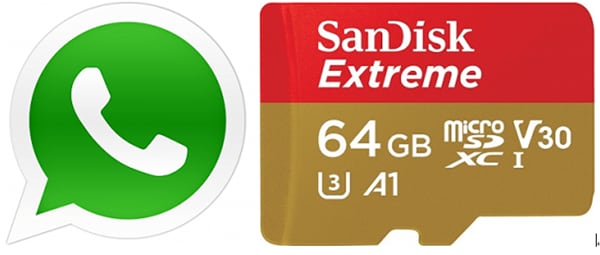
WhatsApp mainitsi, että sovelluksen siirtäminen SD-kortille saattaa olla mahdotonta, koska ne pyrkivät parantamaan sovelluksen kokoa ja muistin käyttöä. Sellaisenaan saatat ihmetellä, kuinka voit siirtää WhatsAppin SD-kortille, kun puhelimen tallennustila on loppumassa. Lue eteenpäin ymmärtääksesi mahdolliset vaihtoehdot siirtää WhatsApp SD-kortille.
Kysymys: Voinko siirtää WhatsAppin suoraan SD-kortille?
WhatsApp-käyttäjät tallentavat suurimman osan mediasta laitteen sisäiseen muistiin. Siitä lähtien, kun WhatsApp ilmoitti, että sovellusta ei voitu asentaa SD-kortille, useimpien käyttäjien sisäinen tallennustila loppuu ennemmin tai myöhemmin korkealla. Tämä johtuu lukuisista vastaanotetuista WhatsApp-keskusteluista ja mediasta. Tämä on ilmeisesti viime päivinä koettu haitta. WhatsAppia ei ole mahdollista siirtää suoraan SD-kortille. Varo, että Android-puhelimen on oltava juurtunut, jotta voit asettaa WhatsApp-oletustallennustilan SD-kortille. Pohjimmiltaan prosessi voi olla monimutkainen, jos et ole perehtynyt Android-laitteiden juurruttamiseen.
Kun tutkitaan tapoja siirtää WhatsApp SD-kortille, on tärkeää tarkastella sovelluksen mukana tulevia alkuperäisiä ominaisuuksia. Ymmärrät, että sovellus ei sisällä sisäänrakennettuja ominaisuuksia, joiden avulla Android-käyttäjät voivat siirtää WhatsAppin SD-kortille. Mutta tarkoittaako se, että WhatsApp-käyttäjillä ei ole muuta vaihtoehtoa kuin poistaa mediatiedostoja, kun sisäinen tallennustila on vähissä? Ei oikeastaan. Käyttäjät voivat siirtää WhatsApp-mediaa manuaalisesti laitteen tallennustilasta SD-kortille. SD-kortille siirtämiäsi WhatsApp-mediaa ei kuitenkaan voi tarkastella WhatsAppista siirtämisen jälkeen, koska niitä ei ole laitteen sisäisessä muistissa.
Alla on todistettu ratkaisuja, joiden avulla WhatsApp-käyttäjät voivat siirtää sovelluksen laitteen tallennustilasta SD-kortille.
Vinkki 1: Siirrä WhatsApp SD:lle ilman juurtumista
Android-käyttäjät voivat halutessaan roottaa puhelimensa useista syistä. Esimerkiksi Android-laitteen juurruttaminen sallii WhatsApp-käyttäjien yhdistää SD-kortteja oletustallennuspaikaksi WhatsApp-mediatiedostoille. Ei-juurtuneet laitteet eivät voi yhdistää SD-korttiin WhatsApp-oletustallennustilaksi, koska Android-arkkitehtuurilla on useita rajoituksia. Lisäksi WhatsApp on rajoittanut käyttäjiä asentamasta sovellusta SD-kortille, kuten se oli aiemmin. Siitä huolimatta on olemassa ratkaisu, jonka avulla juurruttamattomat laitteet voivat siirtää WhatsAppin SD-kortille.
Voit siirtää WhatsAppin SD-kortille Windows Explorerin avulla. Tämän tekniikan avulla voit käyttää puhelimesi WhatsApp-mediaa ja siirtyä haluamaasi paikkaan SD-kortilla. Tämän menetelmän idea siirtää WhatsApp SD-kortille sisältää WhatsApp-kansioiden tai yksittäisten kohteiden kopioimisen ja liittämisen sitten valittuun paikkaan SD-kortilla. Voit pitää muistikortin puhelimessa tai käyttää ulkoista muistikortinlukijaa.
Seuraavat vaiheet auttavat sinua siirtämään WhatsAppin SD-kortille:
Vaihe 1: Liitä Android-puhelimesi tietokoneeseen toimivalla USB-kaapelilla.
Vaihe 2: Kun puhelin on tunnistettu, saat ilmoituksen, jossa kehotetaan erityyppisiä yhteyksiä puhelimeesi. Napauta ilmoitusta ja valitse Android-laitteesi yhdistäminen median siirtoa varten.
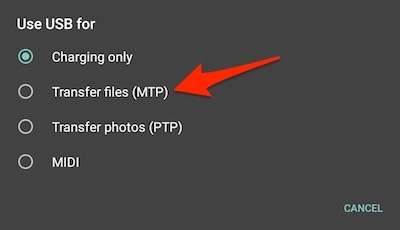
Vaihe 3: Siirry tietokoneen Windows Exploreriin ja siirry laitteen tallennustilaan. Siirry WhatsApp-kansioon ja kopioi tai siirrä siirrettävät WhatsApp-tiedot.
Vaihe 4: Siirry SD-kortille ja liitä kopioidut WhatsApp-tiedot haluamaasi paikkaan. Sisältö kopioidaan kohdesijaintiin.
Vinkki 2: Siirrä WhatsApp SD-kortille Dr. Fone – WhatsApp Transfer -sovelluksella
Kun Android-laitteesi sisäinen tallennustila on vähissä, harkitse WhatsApp-median varmuuskopiointia ja nykyisen sisällön poistamista myöhemmin lisätilan luomiseksi. Tarvitset kuitenkin luotettavan menetelmän varmuuskopiointiprosessin avuksi. DrFoneTool – WhatsApp Transferin avulla voit varmuuskopioida WhatsApp-sisältöä, mukaan lukien viestit, valokuvat, äänitiedostot, videot ja muut liitteet, yhdellä napsautuksella. Sovellus ei rajoita WhatsApp-tietoja varmuuskopiointiin, mutta varmistaa, että laatu pysyy ennallaan ja 100% turvassa.

WhatsApp-tietojen lisäksi DrFoneTool – WhatsApp Transfer toimii täydellisesti muiden sovellusten, kuten WeChat, Kik, Line ja Viber, kanssa tietojen varmuuskopiointiin/siirtoon. Keskitytään WhatsApp-tietoihin, ja seuraavat vaiheet auttavat Android-käyttäjiä siirtämään WhatsAppin SD-kortille DrFoneTool-WhatsApp Transferin avulla.
Vaihe 1: Lataa DrFoneTool – WhatsApp-siirto viralliselta verkkosivustolta ja asenna se tietokoneellesi.
Vaihe 2: Liitä Android-laitteesi ja käynnistä ohjelmisto tietokoneellasi. Vieraile aloitusikkunassa saatavilla olevassa WhatsApp Transfer -moduulissa.

Vaihe 3: Kun laite havaitaan tietokoneessa, siirry sivupalkissa olevaan WhatsApp-osioon ja napsauta WhatsApp-viestien varmuuskopiointivaihtoehtoa.
Vaihe 4: Ohjelmisto alkaa tallentaa WhatsApp-tietoja Android-puhelimesta paikalliseen tallennustilaan. Varmista, että laite on kytketty siirtoprosessin aikana saadaksesi parhaat tulokset.
Saat ilmoituksen, kun varmuuskopiointi on suoritettu onnistuneesti. Voit myös tarkastella sisältöä ‘näytä se’ -osiossa tai viedä sen HTML-tiedostona.
Vinkki 3: Siirrä WhatsApp SD-kortille ES File Explorerin avulla
Vaikka WhatsAppissa ei ole alkuperäistä ominaisuutta sovelluksen sisällön siirtämiseksi SD-kortille, voit käyttää tiedostojenhallintasovelluksen apua suorittaaksesi saman. Useimmissa Android-versioissa on sisäänrakennettu tiedostonhallintasovellus, mutta voit käyttää ES File Exploreria, jos laitteessasi ei ole sellaista. Sovellus on ladattavissa ilmaiseksi, ja sen avulla käyttäjät voivat hallita tiedostoja ja tietoja paikasta toiseen. Kun haluat siirtää WhatsApp-sisältöä paikkaan SD-kortilla ES File Explorerin avulla, varmista, että sinulla on tarpeeksi tilaa sisäisestä muistista siirrettäville tiedoille.
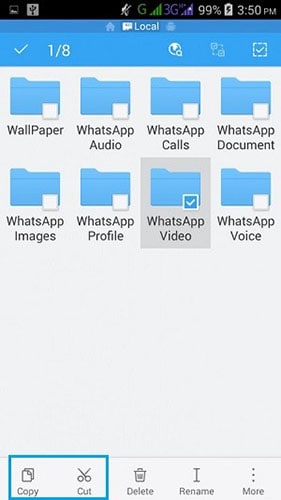
Alla olevat vaiheet auttavat sinua prosessissa:
Vaihe 1: Lataa ES-tiedostonhallintaohjelma Google Play Kaupasta. Käynnistä sovellus laitteessasi, kun olet valmis siirtämään WhatsAppin SD-kortille.
Vaihe 2: Kun avaat tiedostoselaimen, selaat laitteen ja SD-kortin tallennussisältöä.
Vaihe 3: Siirry sisäiseen tallennustilaan päästäksesi WhatsApp-kansioon. Voit tarkastella kaikkia WhatsApp-tietoluokkia tässä kansiossa laitteen sisäisessä tallennustilassa olevissa erillisissä kansioissa. Valitse siirrettävien WhatsApp-tietojen kansiot.
Vaihe 4: Kun olet valinnut sopivat kohteet, napauta työkalupalkissa olevaa kopiointivaihtoehtoa. Voit myös saada muita vaihtoehtoja, kuten ‘siirrä’, joita voidaan käyttää siirtämään valitut tiedostot jättämättä kopioita lähdesijaintiin.
Vaihe 5: Selaa puhelimessa olevaa SD-korttia ja valitse haluamasi sijainti siirtääksesi WhatsApp-mediaa. Vahvista kohdekansiosi ja siirrä valitut tiedot SD-kortille. Varo, että jos leikkaat valitut kohteet, et voi tarkastella niitä WhatsApp-sovelluksessa.
Yhteenveto
Yllä olevassa sisällössä käsiteltyjen menetelmien perusteella on ratkaisevaa todistaa, että voit siirtää WhatsApp-tiedot sisäisestä tallennustilasta SD-kortille. Muista, että WhatsApp ei anna sinun kopioida suoraan tai asettaa oletusarvoista WhatsApp-tallennustilaa SD-kortille. Kun olet oppinut nämä menetelmät, voit valita sinulle sopivimman.
DrFoneTool – WhatsApp Transfer -sovellus helpottaa WhatsApp-sisällön siirtämistä SD-kortille. Tämä ohjelmisto on kätevä ja luotettava auttamaan käyttäjiä siirtämään WhatsApp-tietonsa SD-kortille huolehtimatta turvallisuudesta ja yksityisyydestä sitä käytettäessä. Muista, että WhatsApp-varmuuskopiointi on merkittävä askel WhatsApp-tietojesi turvallisuuden varmistamisessa. Et ehkä ennusta, milloin WhatsApp-tietosi saattavat kadota odottamattomien tilanteiden vuoksi. Siksi sinun tulee ymmärtää sopivat menetelmät siirtää WhatsApp SD-kortille ja oikeat vaiheet kullekin niistä.
Viimeisimmät artikkelit